Logitech G102 - одна из наиболее популярных игровых мышей на сегодняшний день. Эта мышь отличается не только стильным дизайном и высоким качеством исполнения, но и обладает уникальной функцией настройки частоты, что позволяет достичь максимальной точности и отзывчивости при игре.
Частота мыши - это количество раз, с которым она отвечает на движения пользователя в секунду. Чем выше частота, тем больше информации мышь передает компьютеру, что в свою очередь позволяет достичь более плавного и точного передвижения курсора. Однако, настройка частоты мыши – это чувствительный процесс, который требует определенных навыков и знаний.
Для настройки частоты мыши Logitech G102 вам понадобится программа Logitech G HUB, которая является официальным программным обеспечением для всех устройств Logitech. С помощью этой программы, вы сможете не только изменить частоту мыши, но и настроить другие параметры, такие как чувствительность, присвоить дополнительные функции кнопкам и т.д.
Основные принципы настройки частоты мыши Logitech G102

Мышь Logitech G102 предлагает ряд настроек для оптимизации точности и отзывчивости курсора. Одним из наиболее важных параметров для настройки мыши является частота, которая определяет скорость обновления позиции курсора.
Что такое частота мыши?
Частота мыши обозначает количество раз, с которым информация о положении курсора передается от мыши к компьютеру в течение секунды. Измеряется в герцах (Гц). Чем выше частота мыши, тем чаще обновляется координата курсора, что ведет к более плавным и точным движениям.
Как настроить частоту мыши Logitech G102?
- Подключите мышь Logitech G102 к компьютеру с помощью USB-кабеля.
- Установите программное обеспечение Logitech G HUB, если еще не установлено. Вы можете загрузить его с официального веб-сайта Logitech.
- Откройте программу Logitech G HUB и найдите раздел "Настройки мыши".
- В разделе "Настройки мыши" найдите параметр "Частота обновления".
- Выберите желаемую частоту обновления из предложенных вариантов (например, 125 Гц, 250 Гц, 500 Гц или 1000 Гц).
- Сохраните изменения, нажав на кнопку "Применить".
Примечание: Вышеперечисленные шаги основаны на последней версии программного обеспечения Logitech G HUB и могут отличаться в зависимости от версии ПО.
Советы по выбору частоты мыши:
- Если вы играете в быстрые шутеры или другие игры, требующие быстрой реакции, рекомендуется устанавливать максимальную частоту обновления (например, 1000 Гц).
- Если вам нужна более длительная работа от аккумулятора или снижение нагрузки на процессор, вы можете выбрать более низкую частоту обновления.
- При настройке частоты мыши рекомендуется проверить, как она влияет на вашу производительность и комфортность использования. Экспериментируйте с разными значениями, чтобы найти оптимальную настройку для ваших потребностей.
Настройка частоты мыши Logitech G102 поможет вам достичь оптимальной скорости и точности курсора во время работы или игры. Помните, что выбор частоты обновления зависит от ваших нужд и предпочтений, поэтому экспериментируйте и настраивайте мышь так, чтобы она максимально удовлетворяла ваши требования.
Почему настройка частоты мыши важна для игровых сессий

Настройка частоты мыши является одним из ключевых параметров, которые могут оказывать значительное влияние на качество и точность игровых сессий. Профессиональные игроки крайне внимательно относятся к этому аспекту и настраивают свои мыши, чтобы получить максимальное преимущество перед своими соперниками.
Частота мыши определяет скорость обновления данных, передаваемых от мыши компьютеру. Чем выше частота, тем чаще происходит обновление положения курсора на экране. Это означает, что мышь будет реагировать быстрее на движения пользователя. В играх, где требуется точность и мгновенная реакция, это может оказаться решающим фактором.
При настройке частоты мыши важно учитывать особенности игры и индивидуальные предпочтения игрока. Некоторые игры лучше реагируют на низкую частоту мыши, тогда как другие требуют высокой. Например, шутеры от первого лица, где каждая миллисекунда имеет значение, часто требуют высокой частоты мыши для обеспечения максимальной точности и отзывчивости.
Кроме того, настройка частоты мыши может влиять на комфортность игры. Некоторым игрокам нравится высокая частота, потому что она дает ощущение более плавного и мгновенного движения курсора, в то время как другие предпочитают низкую частоту для более точного и контролируемого движения.
Необходимо отметить, что настройка частоты мыши не является единственным фактором, влияющим на игровой опыт. Важно также учитывать другие параметры, такие как чувствительность мыши, DPI и настройка программного обеспечения. Профессиональные игроки часто проводят множество тестов, чтобы найти оптимальные настройки, которые подходят именно им.
| Преимущества | Недостатки |
|---|---|
|
|
В конечном итоге, настройка частоты мыши - это индивидуальный процесс, требующий времени и терпения. Важно экспериментировать с разными настройками и найти ту, которая наилучшим образом сочетается с вашим стилем игры и предпочтениями, чтобы достичь оптимального результат в игровых сессиях.
Шаги по настройке частоты мыши Logitech G102

Мышь Logitech G102 позволяет настраивать частоту опроса сенсора, что влияет на скорость и точность перемещения курсора. Ниже представлены шаги по настройке частоты мыши Logitech G102:
- Подключите мышь Logitech G102 к компьютеру.
- Установите и запустите программное обеспечение Logitech G HUB.
- Откройте программу Logitech G HUB и выберите пункт «Мышь» в меню слева.
- В открывшемся разделе «Настройки мыши» найдите параметр «Частота опроса».
- Выберите предпочитаемую частоту опроса из предоставленных вариантов. Обычно доступны значения 125 Гц, 250 Гц, 500 Гц и 1000 Гц.
- Сохраните изменения, нажав на кнопку «Применить» или подобную.
- Проверьте настройки, перемещая мышь и проверяя, соответствует ли скорость и точность вашим предпочтениям.
Обратите внимание, что частота опроса влияет на потребление энергии мыши, поэтому выберите наиболее подходящее значение, исходя из своих потребностей и предпочтений.
Как выбрать оптимальную частоту мыши для конкретных условий

Частота мыши влияет на скорость и точность ее перемещений, поэтому очень важно правильно настроить этот параметр в зависимости от конкретных условий использования.
Современные игровые мыши, в том числе модель Logitech G102, обладают настраиваемой частотой, которую можно менять в диапазоне от 125 до 1000 Гц.
Для определения оптимальной частоты мыши следует учитывать ряд факторов:
- Тип игры: для шутеров и других быстрых игр рекомендуется выбирать более высокую частоту в районе 1000 Гц, чтобы обеспечить максимальную реакцию и точность мыши. Для медленных стратегий или при работе с графическими редакторами достаточно частоты 500 Гц.
- Чувствительность мыши: если вы используете высокую чувствительность мыши и быстрые движения, лучше выбрать частоту 1000 Гц. При низкой чувствительности и медленных движениях можно установить 500 Гц.
- Жесткость подставки: если ваша мышь на мягкой поверхности, такой как ковер, лучше остановиться на более низкой частоте, так как мягкая поверхность может немного искажать сигналы. В случае использования жесткой подставки или мыши с сенсором хорошего качества можно выбрать более высокую частоту.
Для настройки частоты мыши Logitech G102 можно воспользоваться программным обеспечением Logitech Gaming Software, которое позволяет изменять это значение в несколько кликов. Поэтому рекомендуется протестировать различные частоты и выбрать ту, которая наиболее комфортна и эффективна в конкретных условиях.
| Тип игры | Чувствительность мыши | Жесткость подставки | Рекомендуемая частота |
|---|---|---|---|
| Быстрые шутеры | Высокая | Жесткая | 1000 Гц |
| Медленные стратегии | Низкая | Мягкая | 500 Гц |
| Графические редакторы | Высокая или низкая | Мягкая или жесткая | 500 Гц |
Итак, правильная настройка частоты мыши Logitech G102 позволит вам достичь максимальной комфортности и эффективности при использовании данного устройства в различных условиях.
Преимущества использования высокой частоты мыши

Высокая частота мыши – одна из важных характеристик, которую следует учитывать при выборе геймерской периферии. В данной статье мы рассмотрим преимущества использования мыши с высокой частотой.
Более точное отслеживание движений
Мышь с высокой частотой обновления имеет возможность отслеживать движения более точно и регулярно, что позволяет получить более плавное и точное перемещение курсора на экране. Это особенно полезно при играх, требующих быстрой и точной реакции – шутерах, стратегиях, MOBA и других.
Мгновенная реакция на движения
Высокая частота мыши позволяет достичь мгновенной реакции на движения, которая особенно важна в соревновательной игре. Без задержек и лагов вы сможете точно и быстро передвигать курсор, совершать мгновенные выстрелы и выполнять другие быстрые действия.
Повышенная отзывчивость
Мышь с высокой частотой отдает больше данных в секунду, что означает повышенную отзывчивость и плавность перемещения курсора. Это позволяет быстрее реагировать на изменения ситуации и принимать необходимые решения.
Улучшение игрового опыта
Использование мыши с высокой частотой позволяет добиться улучшения игрового опыта благодаря более точному управлению и высокой скорости реакции. Вы сможете более точно наводиться на цель, осуществлять прокрутку и выбор предметов или команд и выполнять другие действия с большей точностью и эффективностью.
В итоге, использование мыши с высокой частотой является одним из ключевых факторов, которые помогут вам повысить свои навыки и достичь больших успехов в играх. Выбирая мышь, обратите внимание на эту характеристику и выберите модель с максимально возможной частотой для наилучшего игрового опыта.
Проблемы, связанные с неправильной настройкой частоты мыши
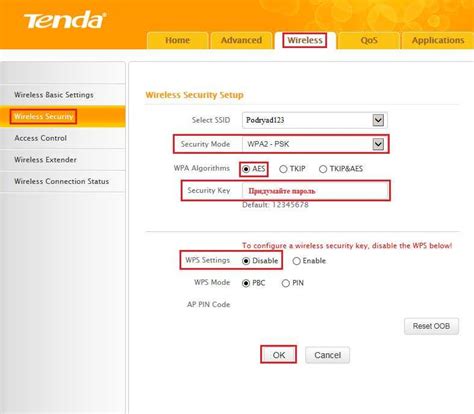
Настройка частоты мыши является важным фактором для обеспечения комфортной и эффективной работы с устройством. Однако, неправильная настройка частоты мыши может вызывать различные проблемы:
1. Нереагирующая мышь. Если частота мыши неправильно настроена, она может перестать реагировать на движения или реагировать замедленно. Это может привести к неудобству и замедлению работы.
2. Непредсказуемое движение курсора. Неправильная частота мыши может вызвать непредсказуемое движение курсора на экране. Курсор может прыгать, дрожать или двигаться слишком быстро или медленно, что затрудняет точное перемещение и выбор объектов на экране.
3. Утомляемость руки и пальцев. При неправильной настройке частоты мыши необходимо прилагать дополнительные усилия и двигать руку и пальцы слишком быстро или медленно. Это может привести к утомлению руки и пальцев, а также к развитию рси-синдрома и других проблем с суставами и мышцами.
4. Низкая точность и плохая отзывчивость. Неправильная частота мыши может снизить точность и отзывчивость устройства. Ошибка в настройке может привести к задержкам и потере информации о движении, что делает работу с мышью менее эффективной.
5. Негативное влияние на игровой процесс. Если вы являетесь геймером, неправильная настройка частоты мыши может негативно сказываться на качестве игрового опыта. Неравномерное движение курсора и низкая точность могут затруднять выполнение быстрых и точных движений, что может сильно сказаться на вашей игровой производительности.
Итоги: Проблемы, связанные с неправильной настройкой частоты мыши, могут серьезно затруднить работу с устройством и негативно сказаться на вашей производительности. Поэтому важно правильно настроить частоту мыши, чтобы избежать этих проблем и обеспечить максимальный комфорт, точность и эффективность при работе с устройством.
Рекомендации по настройке частоты мыши для повышения эффективности игры

Стремительные и точные движения мыши в играх могут значительно повысить эффективность вашей игры. Одним из важных аспектов настройки мышки является выбор правильной частоты обновления (polling rate), которая определяет, с какой частотой мышь отправляет свои данные на компьютер.
В данной статье мы рассмотрим рекомендации по настройке частоты мыши для повышения эффективности игры.
1. Понятие частоты мыши
Частота мыши, или polling rate, измеряется в герцах (Hz) и определяет, сколько раз в секунду мышь отправляет данные на компьютер. Чем выше частота, тем более точно и быстро компьютер получает информацию о движениях мыши.
2. Выбор оптимальной частоты
Оптимальная частота мыши зависит от ваших индивидуальных предпочтений и способности адаптироваться к высоким частотам. Важно найти баланс между скоростью реакции мыши и комфортом использования.
В большинстве случаев частота мыши 500 Hz (2 мс) считается оптимальной. Она обеспечивает достаточно быструю реакцию мыши, при этом не требуя слишком больших усилий от человека.
Если вам нужна еще более высокая скорость реакции, вы можете установить частоту 1000 Hz (1 мс). Однако стоит учитывать, что это может привести к увеличению нагрузки на компьютер и быстрому разряду аккумулятора (в случае беспроводных мышек). Также стоит убедиться, что ваша мышь и компьютер поддерживают такую частоту.
3. Процесс настройки частоты мыши
Частоту мыши можно настроить через специальное программное обеспечение, предоставляемое производителем. Для мышей Logitech, например, можно использовать программу Logitech G HUB.
- Запустите программу Logitech G HUB и выберите вашу мышь в списке устройств.
- Перейдите в раздел "Настройки" или "Настройки мыши" (в зависимости от версии программы).
- Найдите настройку частоты мыши и выберите желаемую частоту (500 Hz или 1000 Hz).
- Сохраните изменения.
4. Проверка и настройка чувствительности мыши
После настройки частоты мыши рекомендуется проверить и, при необходимости, настроить чувствительность мыши. Чувствительность определяет, насколько быстро курсор перемещается по экрану в ответ на движения мыши.
Для настройки чувствительности мыши можно использовать программное обеспечение производителя или настройки операционной системы.
- Запустите программу Logitech G HUB (или аналогичное программное обеспечение).
- Настройте чувствительность, устанавливая соответствующие параметры (для производителей, поддерживающих дополнительные опции).
- Если программное обеспечение производителя не предоставляет необходимых опций, можно воспользоваться настройками операционной системы.
- Перейдите в настройки мыши в разделе "Настройки" или "Устройства" (в зависимости от операционной системы).
- Настройте чувствительность, указав желаемые значения.
- Сохраните изменения и проведите тестирование в игре.
5. Последующая отладка и настройка
После настройки частоты и чувствительности мыши рекомендуется провести тестирование в игре и отрегулировать настройки при необходимости.
Обратите внимание на свою производительность в игре и комфорт использования мыши. Если вам трудно справиться с высокими частотами или настройками чувствительности, попробуйте постепенно увеличивать их, а затем повторно проверить свою игровую производительность.
Периодический процесс отладки и настройки позволит вам найти оптимальные настройки для вашего стиля игры и повысить эффективность в игре.




